في هذه المقالة، سنتحدث عن إلغاء مهمة واحدة فقط للطباعة، وإذا كنت ترغب في التخلص من جميع المهام دفعة واحدة، وحذف قائمة الانتظار بالكامل، يرجى الاطلاع على المعلومات المقدمة في مادة منفصلة على موقعنا عبر الرابط أدناه.
لمزيد من المعلومات: مسح قائمة الطباعة في Windows 10
الطريقة 1: خصائص الطابعة
هذه الطريقة مناسبة للمستخدمين الذين تعمل طابعتهم بشكل طبيعي ولا توجد مشاكل إضافية عند التفاعل معها. في هذه الحالة، يتم إلغاء مهمة الطباعة من خلال خصائص الجهاز نفسه. أسهل طريقة للقيام بذلك هي كما يلي:
- انقر نقرًا مزدوجًا على أيقونة الطباعة الموجودة في شريط المهام.
- سيتم الانتقال إلى نافذة الخصائص، حيث انقر بزر الماوس الأيمن على المهمة التي ترغب في إلغائها.
- في القائمة السياقية التي تظهر، اختر الخيار "إلغاء" وانتظر حتى يتم حذف السطر من هذه القائمة.
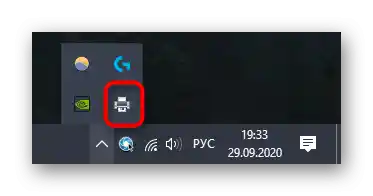
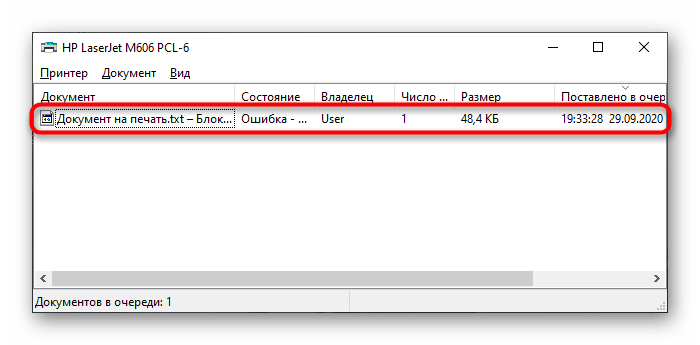
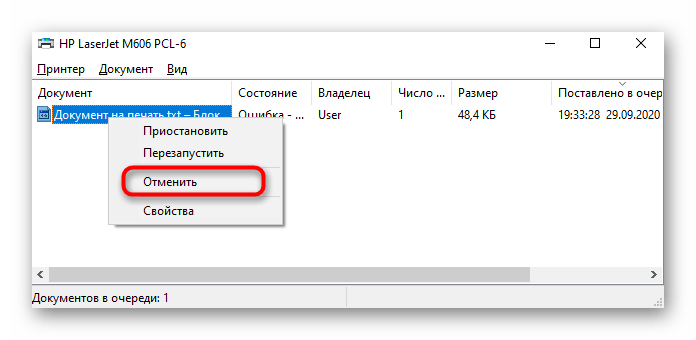
إذا لم يحدث ذلك، حاول إعادة الدخول إلى هذه القائمة والتحقق من حالة السطر مرة أخرى. إذا كانت المهمة محفوظة، فإن الطريقة الثانية فقط هي التي ستساعدك في التخلص منها.
نود أن نلفت انتباه المستخدمين الذين لا توجد لديهم هذه الأيقونة في شريط المهام بسبب أنها مخفية أو لا تظهر لأسباب أخرى.لذا يجب إزالة المهمة من الطباعة من خلال قائمة "الإعدادات".
- للقيام بذلك، افتح "ابدأ" وانتقل إلى التطبيق المناسب، بالنقر على الأيقونة على شكل ترس.
- في النافذة التي تظهر، اختر فئة "الأجهزة".
- في قائمة الإعدادات، يهمك "الطابعات والماسحات الضوئية".
- ابحث بين جميع الأجهزة المتاحة عن الهدف وانقر عليه مرة واحدة.
- ستظهر أدوات التحكم، اختر من بينها "فتح قائمة الانتظار". إذا لم تكن موجودة، فهذا يعني أنه لا توجد مهام في قائمة الانتظار لهذه الطابعة.
- في نافذة إدارة قائمة الانتظار، قم بإلغاء طباعة مستند معين أو تنفيذ مهمة أخرى.
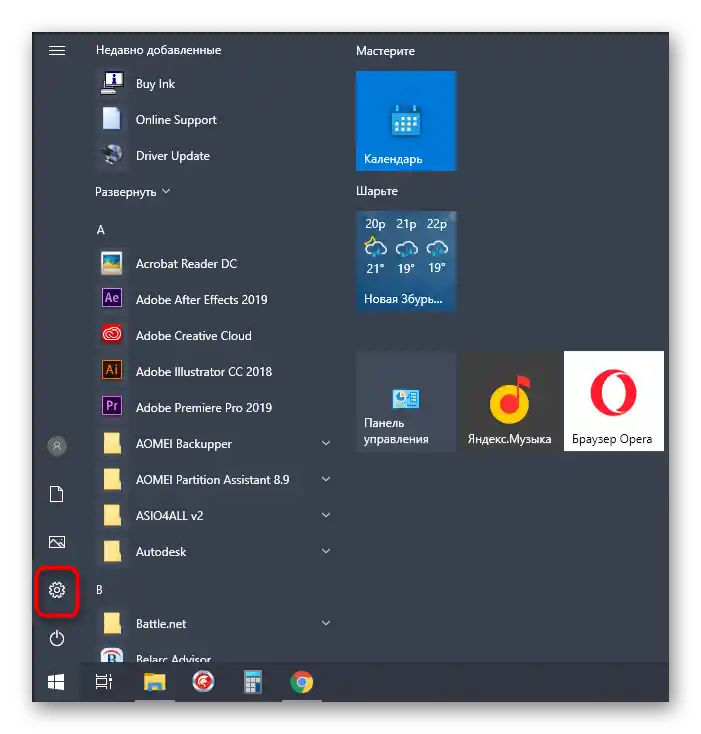
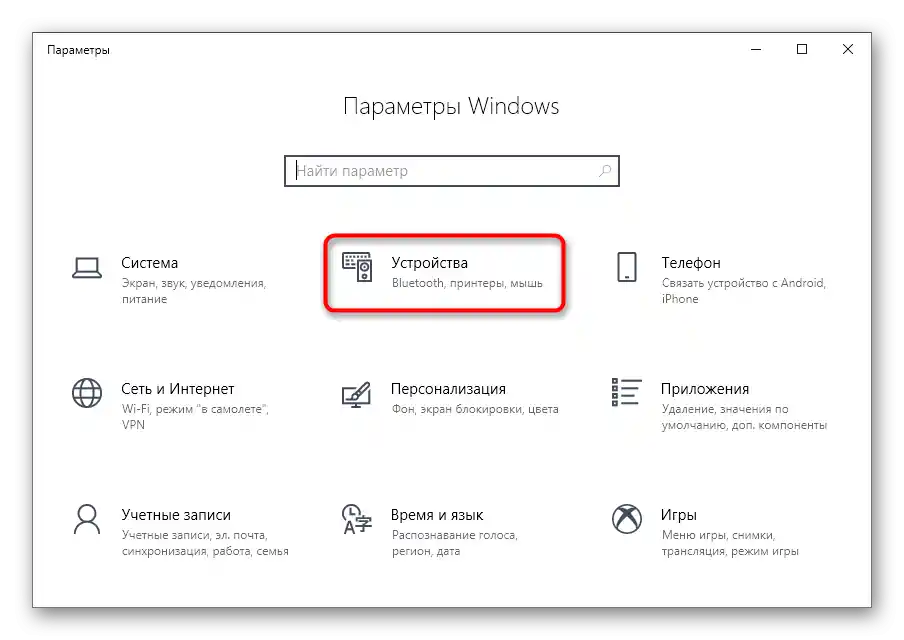
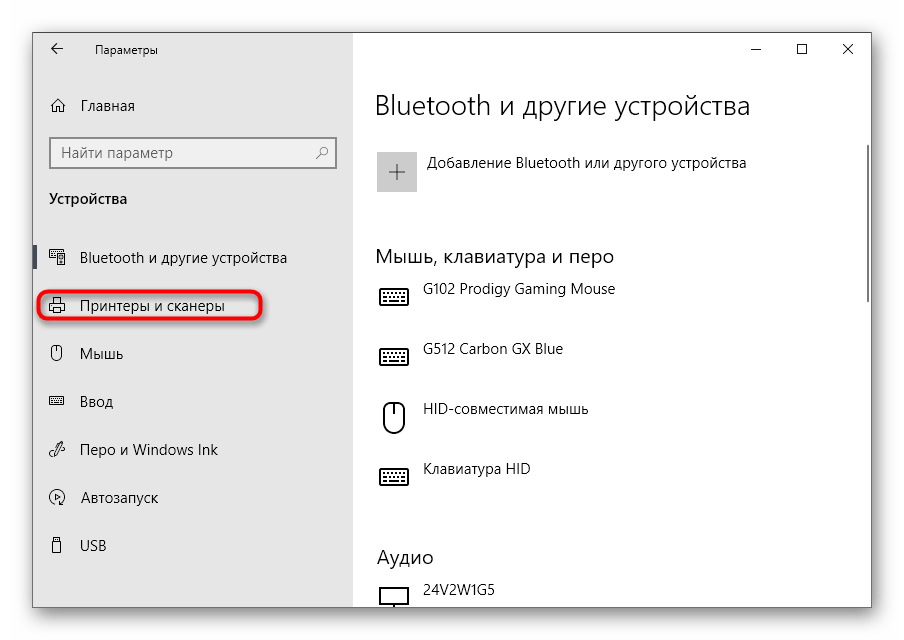
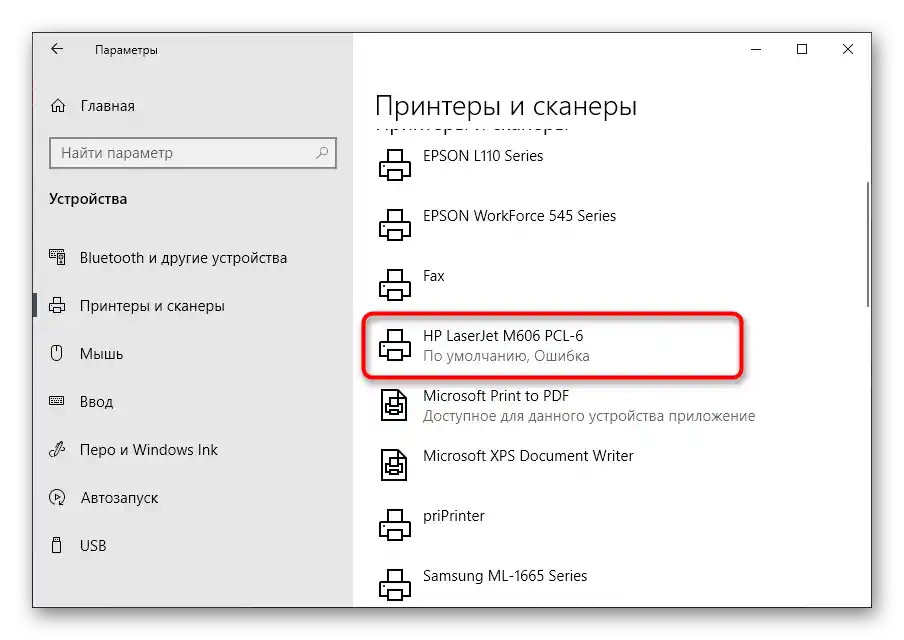
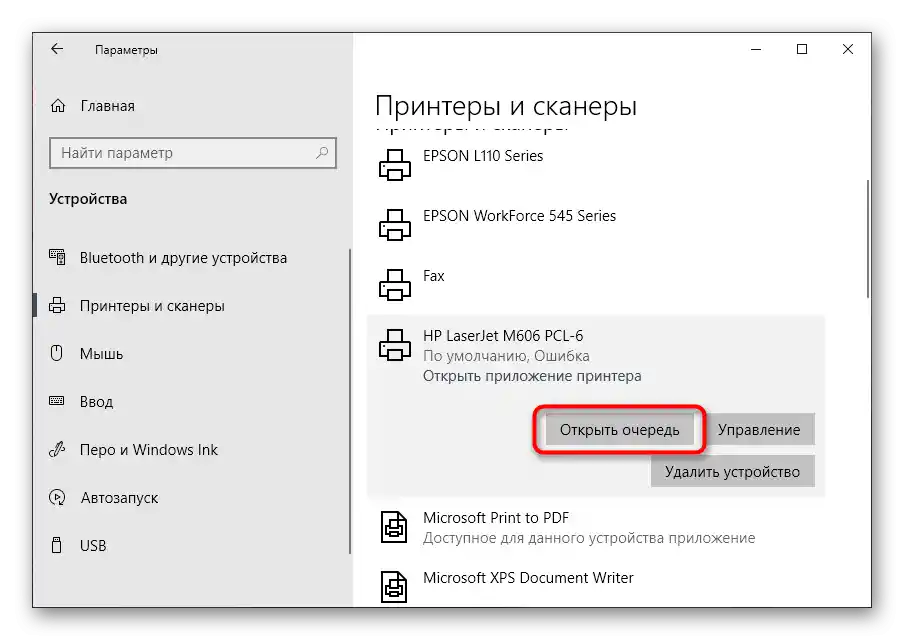
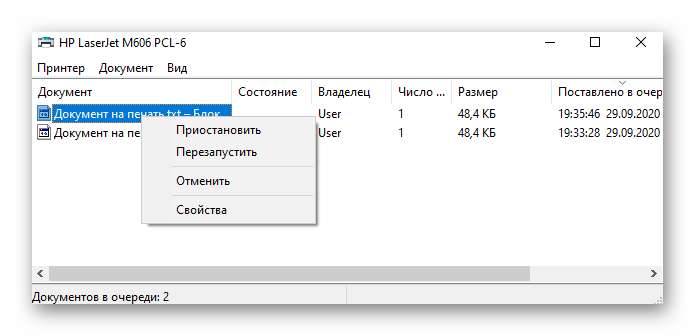
يجب أن تتم إزالة المهمة خلال بضع ثوانٍ، لذا لا تغلق النافذة الحالية، وانتظر حتى يتم حذف السطر.
الطريقة 2: إلغاء يدوي لجميع المهام
تتعلق هذه الطريقة بالطرق الجذرية وتلغي جميع المهام المحفوظة في قائمة الانتظار في الوقت الحالي. ستكون مثالية لأولئك المستخدمين الذين لا تناسبهم الطريقة السابقة لأسباب مختلفة. في هذه الحالة، تتعقد خوارزمية الإجراءات قليلاً، لذا اتبع التعليمات بدقة للتعامل مع ذلك.
- افتح "ابدأ" وابحث هناك عن تطبيق "الخدمات"، ثم افتحه.
- ابحث عن السطر "مدير الطباعة" وانقر عليه مرتين للانتقال إلى الخصائص.
- أوقف هذه الخدمة، بالنقر على الزر المناسب، ثم قم بتطبيق التغييرات.
- انتقل إلى "مستكشف الملفات" والصق في شريط العنوان المسار
C:WindowsSystem32SpoolPRINTERS. - في جذر الدليل النهائي، ستجد جميع الملفات التي تمثل المهام الموجودة في قائمة الانتظار.وبالتالي، يجب حذفها لتنظيف القائمة.
- ثم من المستحسن إعادة تشغيل الكمبيوتر والعودة إلى "الخدمات"، حيث ستقوم بتشغيل الخدمة التي تم تعطيلها سابقًا.
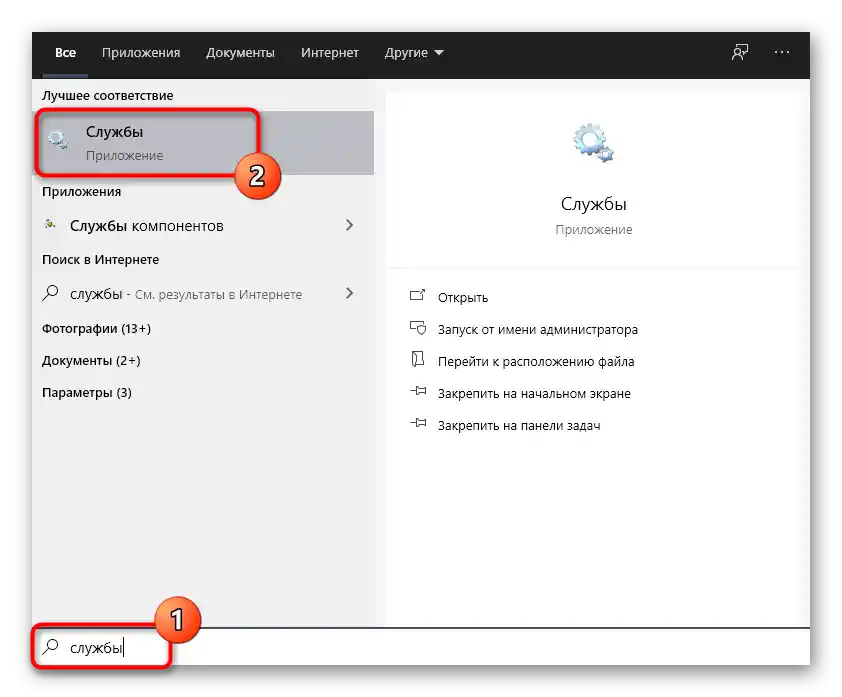
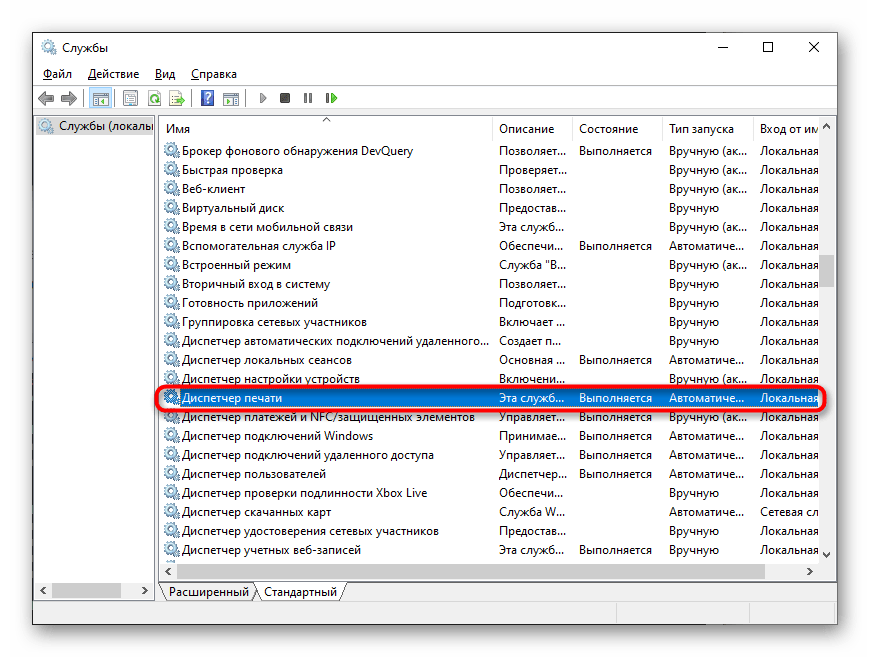
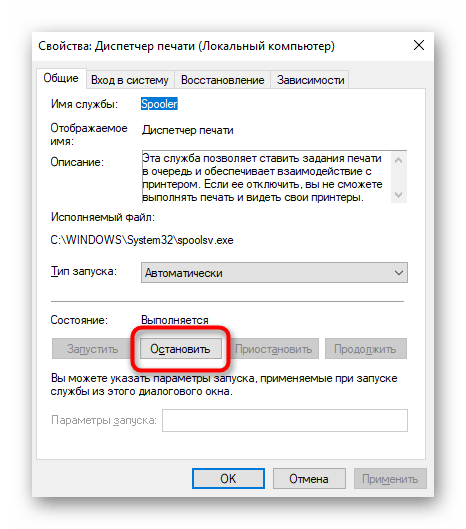
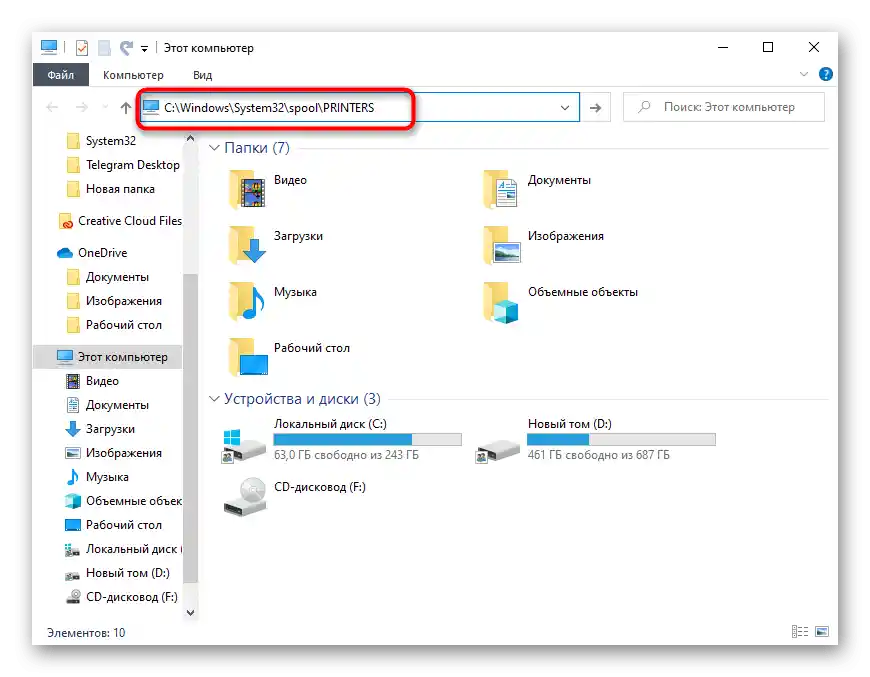
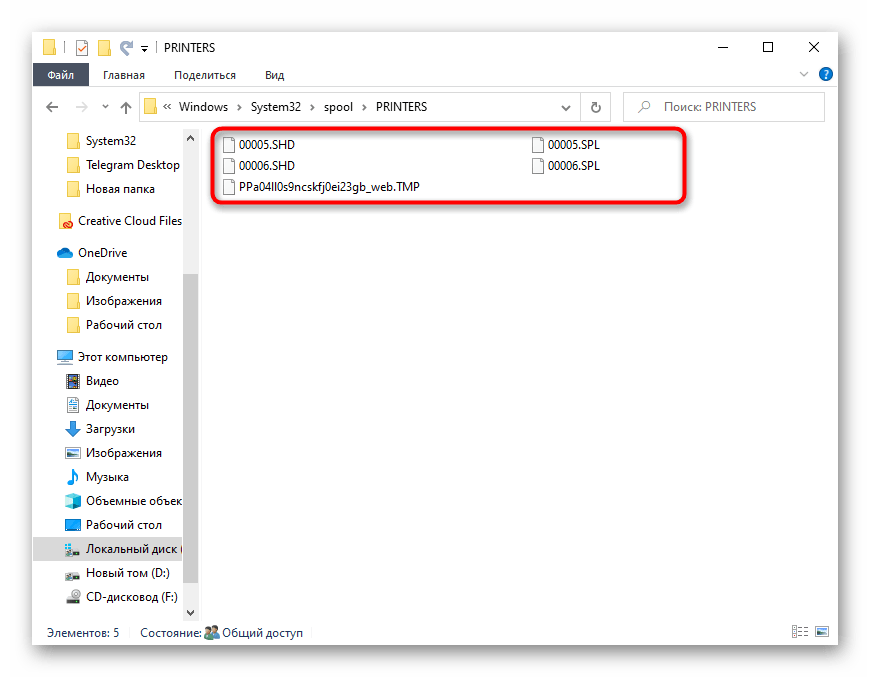
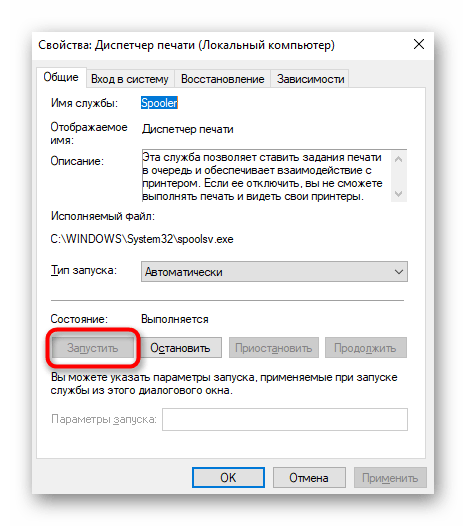
إذا كنت تلغي المهام لتطبيع عمل الطابعة، يجب أن تسير الأمور بنجاح، فقط إذا لم تكن المشكلة في الأداء ناتجة عن عطل آخر.